Aktualisiert December 2025 : Beenden Sie diese Fehlermeldungen und beschleunigen Sie Ihr Computersystem mit unserem Optimierungstool. Laden Sie es über diesen Link hier herunter.
- Laden Sie das Reparaturprogramm hier herunter und installieren Sie es.
- Lassen Sie es Ihren Computer scannen.
- Das Tool wird dann Ihren Computer reparieren.
Möglicherweise haben Sie dieses Problem schon einmal erlebt. Sie vergessen einfach, die Datei zuerst zu entschlüsseln und haben die Datei stattdessen direkt in verschlüsselter Form auf einen anderen Windows-Computer kopiert. Jetzt, wenn Sie versuchen, es auf dem anderen Computer zu öffnen, erhalten Sie eine Nachricht, die besagt, dass
Der Zugang ist verweigert
. Wenn Sie beim Öffnen verschlüsselter Dateien die Meldung Zugriff verweigert erhalten, müssen Sie möglicherweise zuerst die
Verschlüsselndes Dateisystem (EFS)
Zertifikat und Schlüssel. Dies geschieht, weil Sie entweder keine Berechtigung haben, die Datei anzuzeigen, oder der Schlüssel, mit dem die Datei verschlüsselt wurde, wahrscheinlich nicht auf dem anderen Computer liegt
.
Wenn Sie mit der rechten Maustaste auf die Registerkarte Properties > Security klicken und feststellen, dass Sie keine Berechtigung haben, müssen Sie möglicherweise Ihren Systemadministrator kontaktieren. Wenn die Datei jedoch von einem anderen Computer stammt, müssen Sie den Schlüssel von dem Computer beziehen, auf dem Sie die Datei verschlüsselt haben. Wenn die Datei von jemand anderem verschlüsselt wurde, muss diese Person das Zertifikat zu der Datei hinzufügen, bevor Sie darauf zugreifen können
.
Hier ist eine Schritt-für-Schritt-Anleitung, wie man das macht:
Inhaltsverzeichnis
Holen Sie sich einen Verschlüsselungscode von einem anderen Computer
.
Sie müssen zuerst die
EFS-Zertifikat (Encrypting File System) und Schlüssel
auf dem Computer, auf dem die Dateien verschlüsselt wurden, und importieren Sie sie dann auf dem Computer, auf den Sie die Dateien übertragen haben
.
Exportieren Sie das EFS-Zertifikat und den Schlüssel
Wir empfehlen die Verwendung dieses Tools bei verschiedenen PC-Problemen.
Dieses Tool behebt häufige Computerfehler, schützt Sie vor Dateiverlust, Malware, Hardwareausfällen und optimiert Ihren PC für maximale Leistung. Beheben Sie PC-Probleme schnell und verhindern Sie, dass andere mit dieser Software arbeiten:
- Download dieses PC-Reparatur-Tool .
- Klicken Sie auf Scan starten, um Windows-Probleme zu finden, die PC-Probleme verursachen könnten.
- Klicken Sie auf Alle reparieren, um alle Probleme zu beheben.
.
1. Gehe zu
Bedienfeld
und suchen nach
Zertifikatsmanager
und öffnen Sie es. 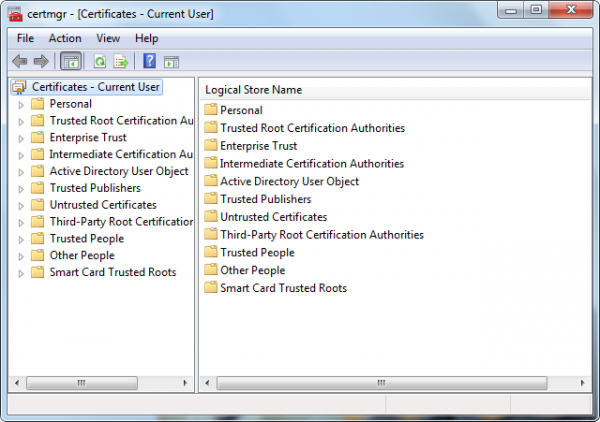
2. Doppelklicken Sie im linken Bereich auf .
Persönlich
, klicken Sie
Zertifikate
und klicken Sie dann auf das
EFS-Zertifikat
die Sie exportieren möchten.
3. Klicken Sie auf das
Aktion
Menü, Punkt auf
Alle Aufgaben
und klicken Sie dann auf
Export
. 
4. Klicken Sie im Assistenten für den Zertifikatsexport auf .
Weiter
.
5. Klicken
Ja
exportieren Sie den privaten Schlüssel, und klicken Sie dann auf .
Weiter
.
6. Klicken
Austausch personenbezogener Daten
und klicken Sie dann auf
Weiter
.
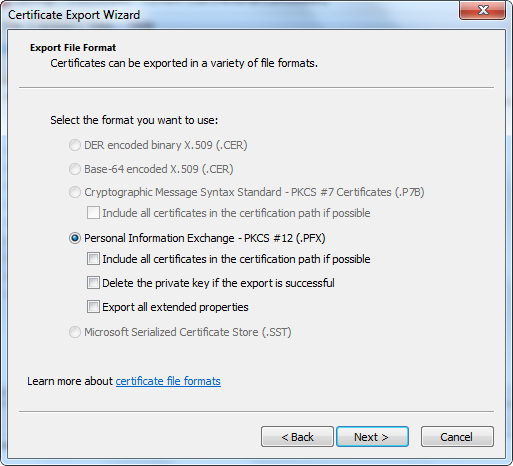
7. Geben Sie das gewünschte Passwort ein, bestätigen Sie es, und klicken Sie dann auf .
Weiter
.
8. Der Exportvorgang erstellt eine Datei, in der das Zertifikat gespeichert wird. Geben Sie einen Namen für die Datei und den Speicherort ein (einschließlich des gesamten Pfades), oder klicken Sie auf Durchsuchen, navigieren Sie zu einem Speicherort, geben Sie einen Dateinamen ein, und klicken Sie dann auf .
Speichern
.
9. Klicken
Weiter
und klicken Sie dann auf
Ende
.
Importieren Sie das EFS-Zertifikat und den Schlüssel
.
1. Gehe zu
Bedienfeld
und suchen nach
Zertifikatsmanager
und öffne es.
2. Klicken Sie im linken Bereich auf .
Persönlich
.
3. Klicken Sie auf das
Aktion
Menü, Punkt auf
Alle Aufgaben
und klicken Sie auf
Importieren
. 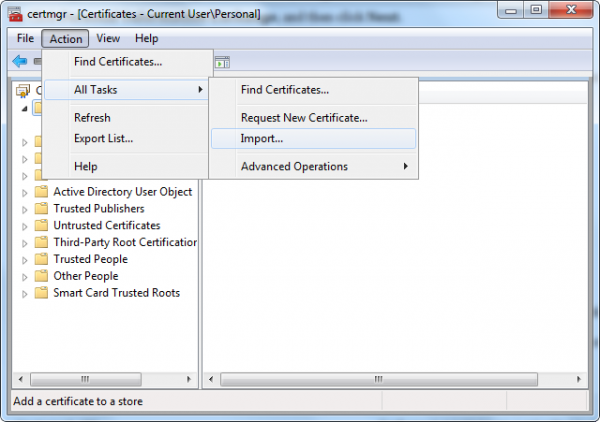
4. Klicken Sie im Assistenten für den Zertifikatsimport auf .
Weiter
. 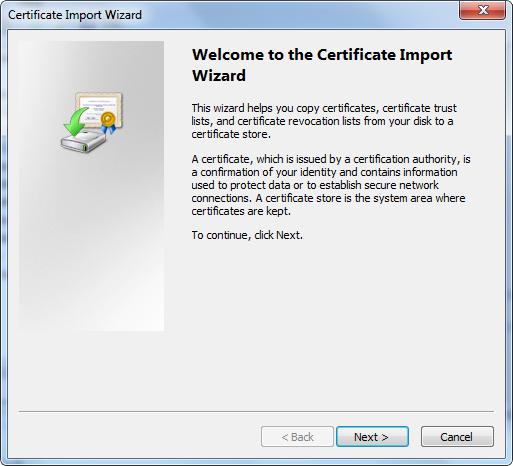
5. Geben Sie den Speicherort der Datei ein, die das Zertifikat enthält, oder klicken Sie auf Durchsuchen, navigieren Sie zum Speicherort der Datei, und klicken Sie dann auf .
Weiter
.
6. Geben Sie die
Passwort
Aktivieren Sie das Kontrollkästchen Diesen Schlüssel als exportierbar markieren, und klicken Sie dann auf .
Weiter
.
(Aktivieren Sie nicht das Kontrollkästchen Starker privater Schlüsselschutz aktivieren.)
7. klicken Sie auf Alle Zertifikate im folgenden Shop platzieren, wählen Sie Personal und klicken Sie dann auf .
Weiter
.
8. Klick
Ende
.
Ein Zertifikat zu einer verschlüsselten Datei hinzufügen
Um Ihr Verschlüsselungszertifikat und Ihren Schlüssel zu einer Datei hinzuzufügen, exportieren Sie Ihr Zertifikat und Ihren Schlüssel, indem Sie den obigen Schritten folgen und die Person haben, von der Sie die Datei erhalten haben, importieren Sie das Zertifikat und den Schlüssel und fügen Sie ihn dann der Datei hinzu, indem Sie diesen Schritten folgen.
1. Klicken Sie mit der rechten Maustaste auf die verschlüsselte Datei, und klicken Sie dann auf .
Immobilien
.
2. Klicken Sie auf den
Allgemein
Registerkarte, und klicken Sie dann auf
Fortgeschrittene
.
3. Klicken Sie im Dialogfeld Erweiterte Attribute auf .
Details
. 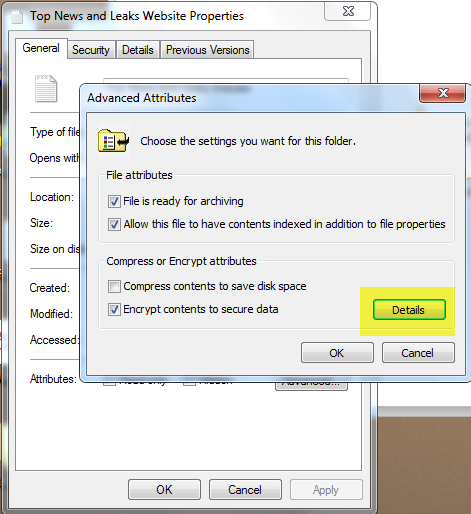
4. Klicken Sie in dem angezeigten Dialogfeld auf .
Hinzufügen
.
5. Klicken Sie auf das
Zertifikat
und klicken Sie dann auf
OK
in jedem der vier geöffneten Dialogfelder
.
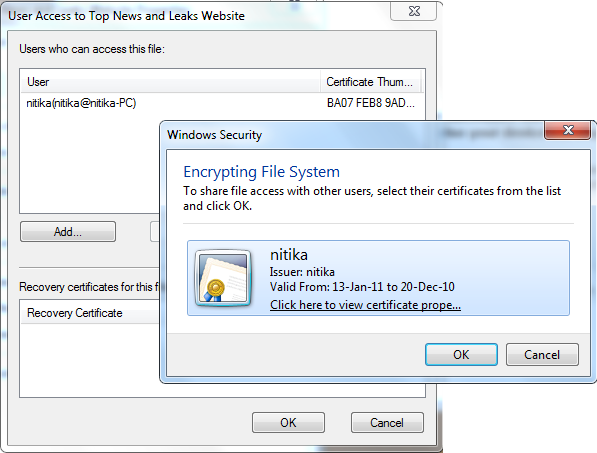
Ich hoffe, das hilft!
EMPFOHLEN: Klicken Sie hier, um Windows-Fehler zu beheben und die Systemleistung zu optimieren
